Opţiuni Picture Control
(Numai modurile P, S, A și M)
În modurile P, S, A şi M, opţiunea Picture Control pe care o alegeţi determină modul în care sunt procesate imaginile (în alte moduri, aparatul foto selectează automat o opţiune Picture Control).
Selectarea unei opţiuni Picture Control
Alegeţi o opţiune Picture Control în funcţie de subiect sau de tipul de scenă.
-
Selectaţi Setare Picture Control.
Evidenţiaţi Setare Picture Control în meniul fotografiere şi apăsaţi 2.

-
Selectaţi o opţiune Picture Control.
Evidenţiaţi o opţiune Picture Control şi apăsaţi J.
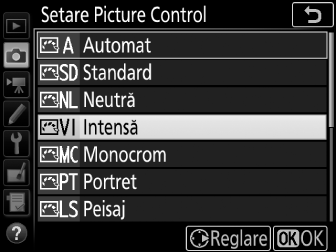
Picture Control personalizate
Opţiunile Picture Control personalizate sunt create prin modificări ale opţiunilor Picture Control existente folosind opţiunea Gestionare Picture Control din meniul fotografiere sau filmare (0 Gestionare Picture Control, Gestionare Picture Control). Opţiunile Picture Control personalizate pot fi salvate pe un card de memorie pentru a fi partajate cu alte aparate foto de acelaşi model şi cu software compatibil.
Indicatorul Picture Control
Opţiunea Picture Control curentă este prezentată pe afişaj.

Afişaj informaţii

Afişaj fotografiere
Modificarea opţiunilor Picture Control
Opţiunile Picture Control existente presetate sau personalizate (0 Opţiuni Picture Control personalizate) pot fi modificate pentru a se potrivi cu scena sau scopul creativ al utilizatorului. Alegeţi o combinaţie echilibrată de setări utilizând Reglare rapidă sau reglaţi manual setările individuale.
-
Selectați o opțiune Picture Control.
Evidenţiaţi opţiunea Picture Control dorită în lista de opţiuni Picture Control (0 Selectarea unei opţiuni Picture Control) şi apăsaţi 2.
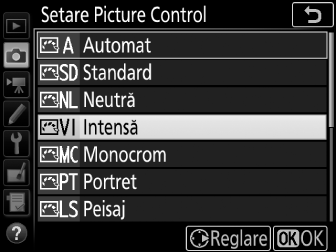
-
Reglaţi setările.
Apăsaţi 1 sau 3 pentru a evidenţia setarea dorită şi apăsaţi 4 sau 2 pentru a alege o valoare în trepte de 1 sau rotiţi selectorul secundar de comandă pentru a alege o valoare în trepte de 0,25 (0 Setări Picture Control; opţiunile disponibile variază în funcţie de opţiunile Picture Control selectate). Repetaţi acest pas până când sunt reglate toate setările sau selectaţi o combinație presetată de setări prin evidenţierea opţiunii Reglare rapidă şi apăsarea 4 sau 2. Setările implicite pot fi restabilite prin apăsarea butonului O (Q).

-
Apăsaţi J.
Modificări aduse opţiunilor Picture Control originale
Opţiunile Picture Control care au fost modificate faţă de setările implicite sunt indicate printr-un asterisc („E”).
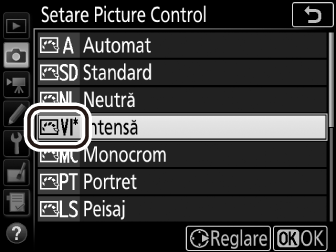
Setări Picture Control
Reglare rapidă
Reduceţi sau exageraţi efectul opţiunii Picture Control selectate (reţineţi că aceasta reiniţializează toate reglările manuale). Nu este disponibilă cu opțiunile Picture Control personalizate (0 Opţiuni Picture Control personalizate).
Reglări manuale
Opțiunea Picture Control „n Automat”
Dacă se selectează opțiunea n Automat pentru Setare Picture Control, setările pot fi ajustate în intervalul cuprins între A-2 și A+2. Rotirea selectorului secundar de comandă nu are efect.
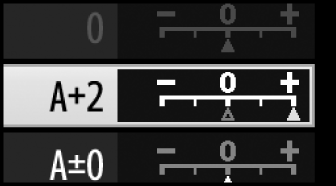
„A” (Automat)
Rezultatele pentru detalierea, claritatea, contrastul şi saturaţia automate variază în funcţie de expunere şi de poziţia subiectului în cadru. Pentru rezultate optime utilizaţi un obiectiv de tip G, E sau D.
Comutarea între manual şi automat
Apăsaţi butonul X (T) pentru a comuta setările pentru detaliere, claritate, contrast şi saturaţie alternativ între manual şi automat (A).
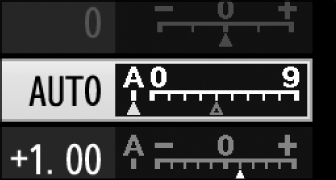
Setări anterioare
Indicatorul j de sub afişajul valorii din meniul setărilor opţiunilor Picture Control indică valoarea anterioară a setării. Utilizaţi aceasta ca referinţă pentru reglarea setărilor.
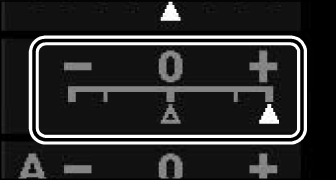
Efecte filtru (numai monocrom)
Opţiunile din acest meniu simulează efectul filtrelor color asupra fotografiilor monocrome. Sunt disponibile următoarele efecte filtru:
| Opţiune | Descriere | |
|---|---|---|
| Y | Galben | Sporeşte contrastul. Poate fi utilizată pentru a reduce luminozitatea cerului în fotografii de peisaje. Portocaliul produce un contrast mai mare decât galbenul, iar roşul un contrast mai mare decât portocaliul. |
| O | Portocaliu | |
| R | Roşu | |
| G | Verde | Atenuează tonurile pielii. Poate fi utilizată pentru portrete. |
Nuanţare (numai monocrom)
Apăsarea 3 atunci când este selectat Nuanţare afişează opţiunile pentru saturaţie. Apăsaţi 4 sau 2 pentru a regla saturaţia. Controlul saturaţiei nu este disponibil când este selectat B&W (alb-negru).

